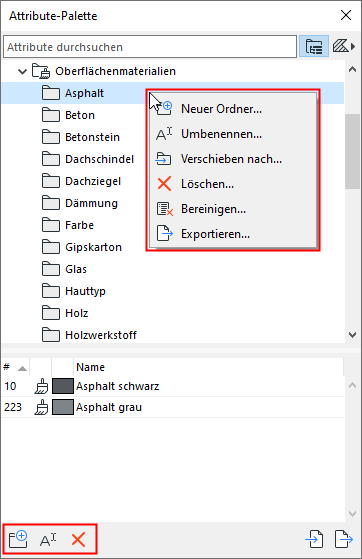
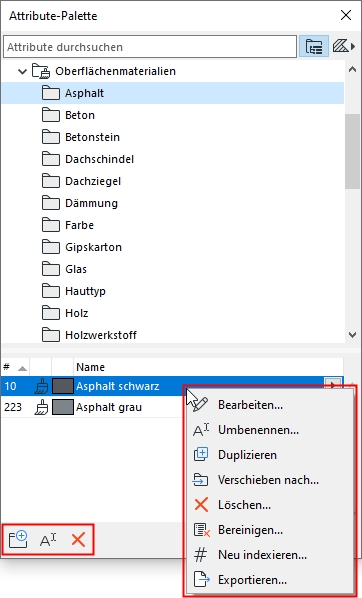
Verwaltung von Attributen und Ordnern (Attribute-Manager)
Für ein ausgewähltes Attribut oder für einen ausgewählten Ordner:
Verwenden Sie das Kontextmenü oder Schaltflächenbefehle.
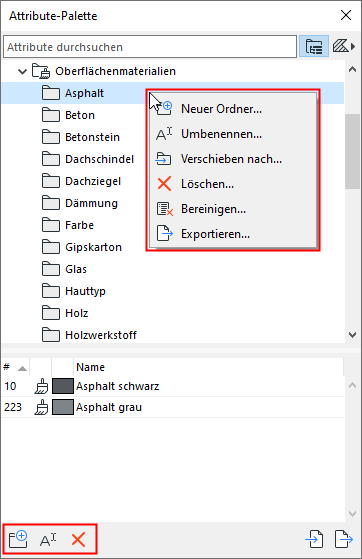
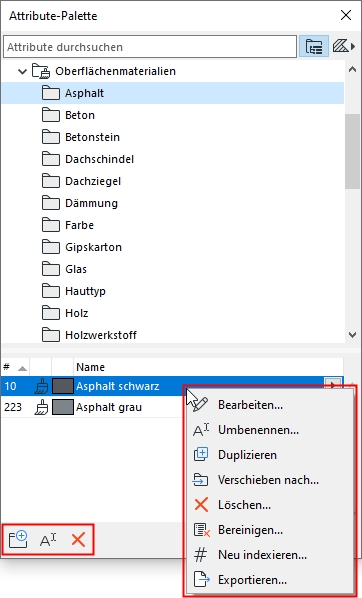
Attribut bearbeiten
Von den Attributen:
Doppelklicken Sie auf ein aufgelistetes Attribut oder verwenden Sie den Befehl „ Bearbeiten“ im Kontextmenü, um den Einstellungsdialog zu öffnen.
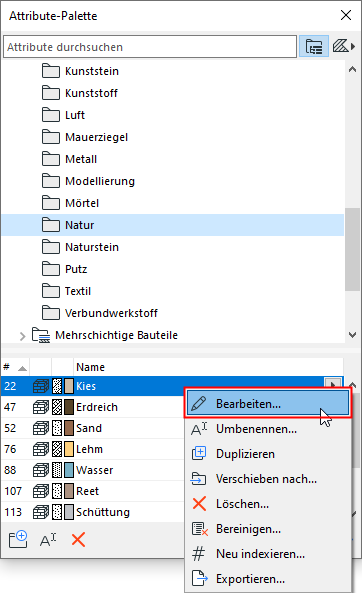
Ordner erstellen oder verschieben
Innerhalb jedes Hauptordners für Attribute können Sie eine beliebige Anzahl von Unterordnern auf jeder Ebene erstellen.
Ziehen Sie Ordner bei Bedarf auf eine beliebige andere Ebene der Hierarchie.
Anmerkung: Sie können nicht zwei gleichnamige Unterordner innerhalb desselben übergeordneten Ordners haben.
Hinzufügen von zwei Ordnern mit demselben Namen
Ziehen Sie einen der Ordner in den übergeordneten Ordner des anderen Ordners. Die Inhalte der beiden Unterordner werden in einem einzigen Ordner zusammengeführt.
Verschieben nach
Für ausgewählte Ordner oder Attribute:
Klicken Sie im Kontextmenü auf Verschieben nach
Beispiel:
1.Verwenden Sie die Suchleiste, um bestimmte Attribute zu finden und auszuwählen
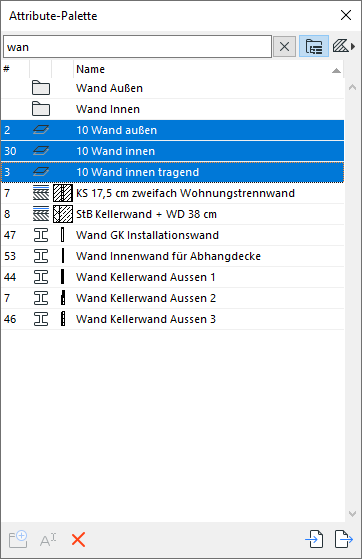
2.Schließen Sie die Suche. Ihre Suchauswahl ist noch aktiv.
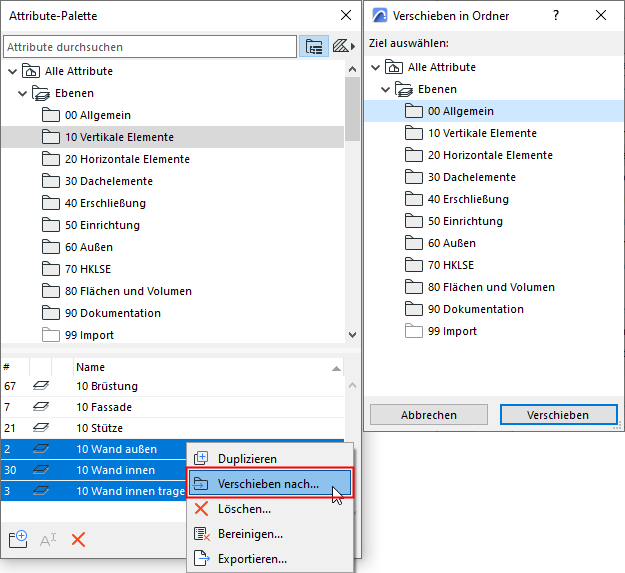
3.Klicken Sie im Kontextmenü auf Verschieben nach
4.Wählen Sie einen Ordner, um die ausgewählten Elemente in diesen zu verschieben.
Ziehen und Ablegen von Attributen zwischen Ordnern
Wählen Sie mehrere Attribute aus und ziehen Sie sie per Drag & Drop aus der unteren Liste in einen beliebigen Ordner.
Anmerkung: Attribute müssen unter ihrem passenden Typ angeordnet sein. (Sie können eine Schraffur nicht in einen Oberflächenordner einfügen)